Win10系统新开始菜单怎么开启?Win10系统新开始菜单开启教程
有很多朋友还不知道Win10系统新开始菜单怎么开启,所以下面小编就讲解了Win10系统新开始菜单的开启教程,有需要的小伙伴赶紧来看一下吧,相信对大家一定会有所帮助哦。
Win10系统新开始菜单怎么开启?Win10系统新开始菜单开启教程
1、点击开始搜索栏,输入 “regedit”,以管理员身份打开注册表编辑器,将下列地址粘贴到注册表编辑器的地址栏“计算机HKEY_LOCAL_MACHINESYSTEMCurrentControlSetControlFeatureManagementOverrides”,检查该项下有无 “02093230218”结构,没有新建一个,右击 “overrides”选择 “新建→项”。
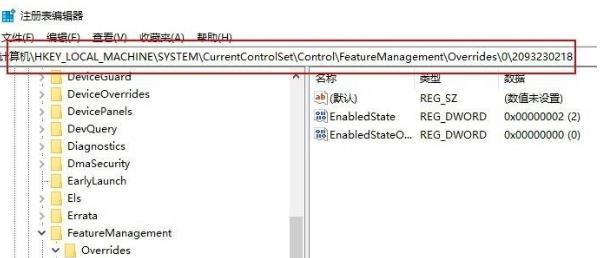
2、右击新建 “02093230218”项,找到“计算机HKEY_LOCAL_MACHINESYSTEMCurrentControlSetControlFeatureManagementOverrides�2093230218”。
3、在空白区新建两个 “DWORD(32 位)值”,命名为 “EnableState”(赋值 “2”)和 “EnabledStateOptions”(赋值 “0”)。
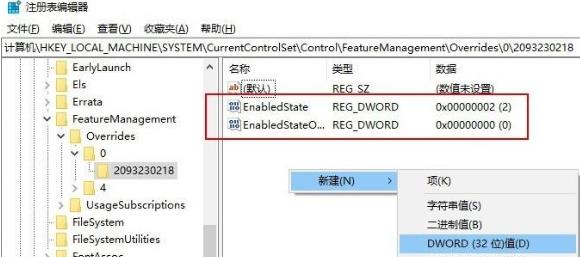
4、新建完成之后重启电脑即可。
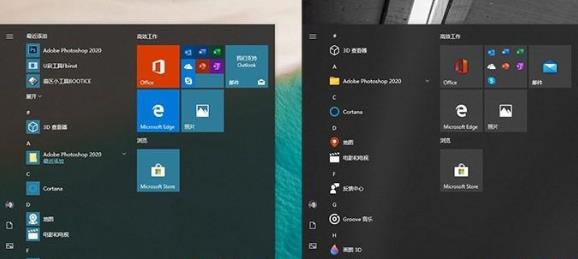










 苏公网安备32032202000432
苏公网安备32032202000432